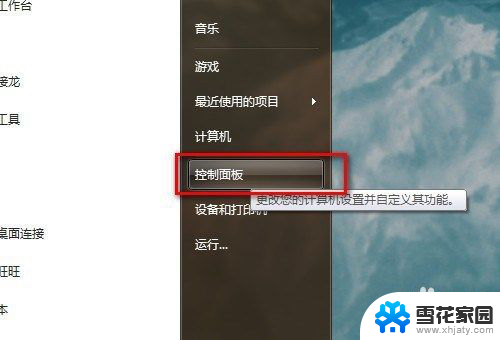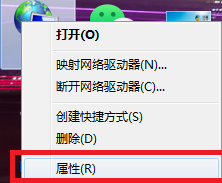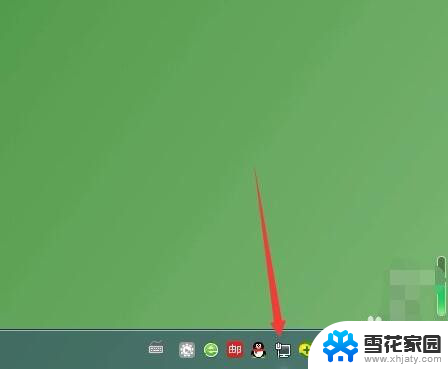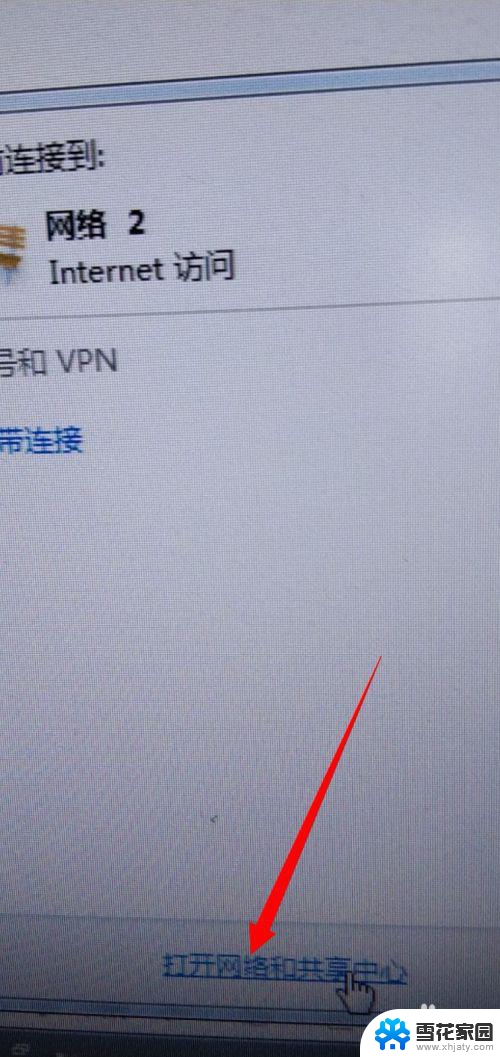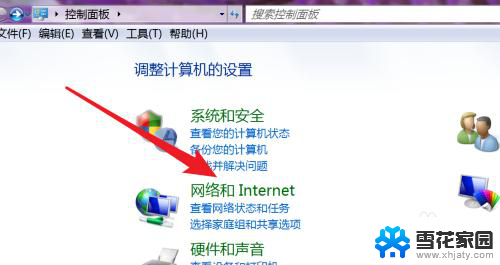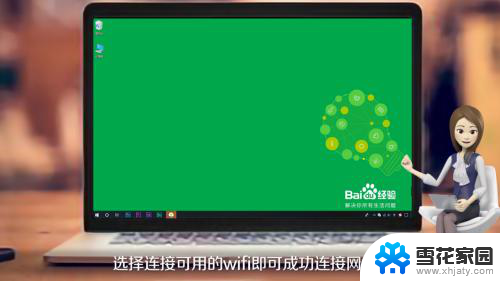怎么看电脑连接的是哪个网络 如何查看电脑网络连接属性
更新时间:2024-08-13 13:06:40作者:jiang
想要知道电脑连接的是哪个网络,或者想查看电脑的网络连接属性,其实并不难,在现代社会中网络已经成为我们生活中不可或缺的一部分。我们经常需要连接不同的网络来进行工作、学习或娱乐。了解如何查看电脑连接的网络以及网络属性,可以帮助我们更好地管理和利用网络资源。接下来让我们一起来了解一下吧。
具体步骤:
1.打开电脑,找到右下角的网络信号图标。
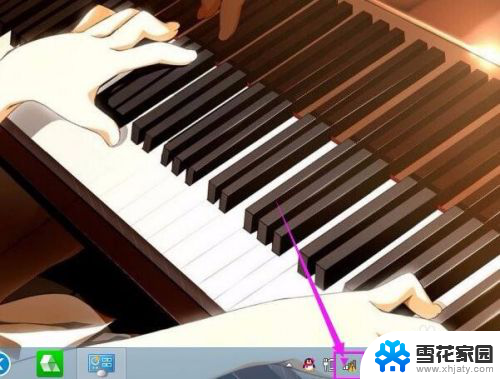
2.点击鼠标右键。
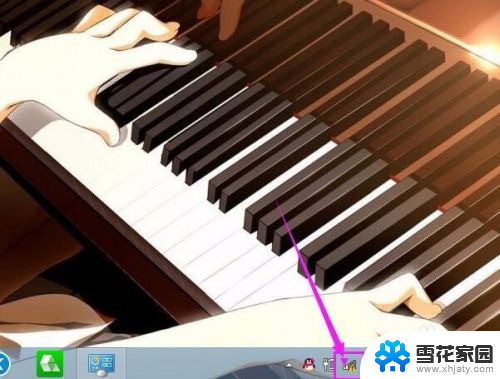
3.点击【打开网络和共享中心】。

4.点击电脑连接的那个网络。
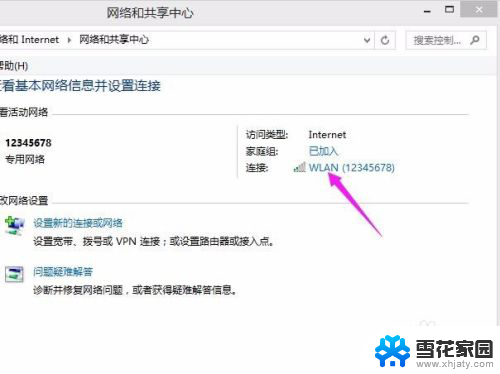
5.点击【详细信息】。
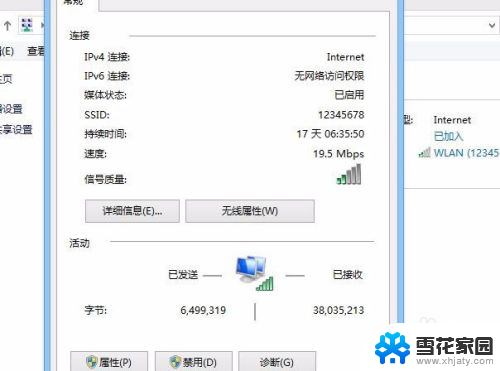
6.我们可以看到IP地址、物理地址等等的信息。
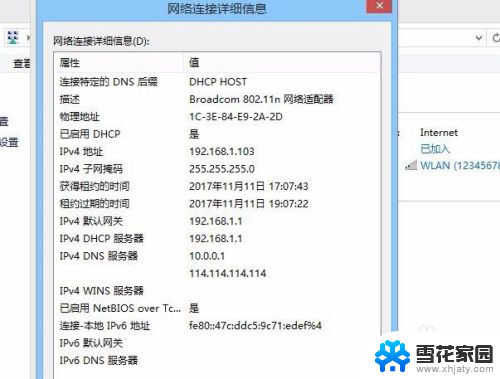
以上是如何确定计算机连接到哪个网络的全部内容,如果遇到这种情况,您可以根据本文的操作来解决问题,非常简单快速,一步到位。